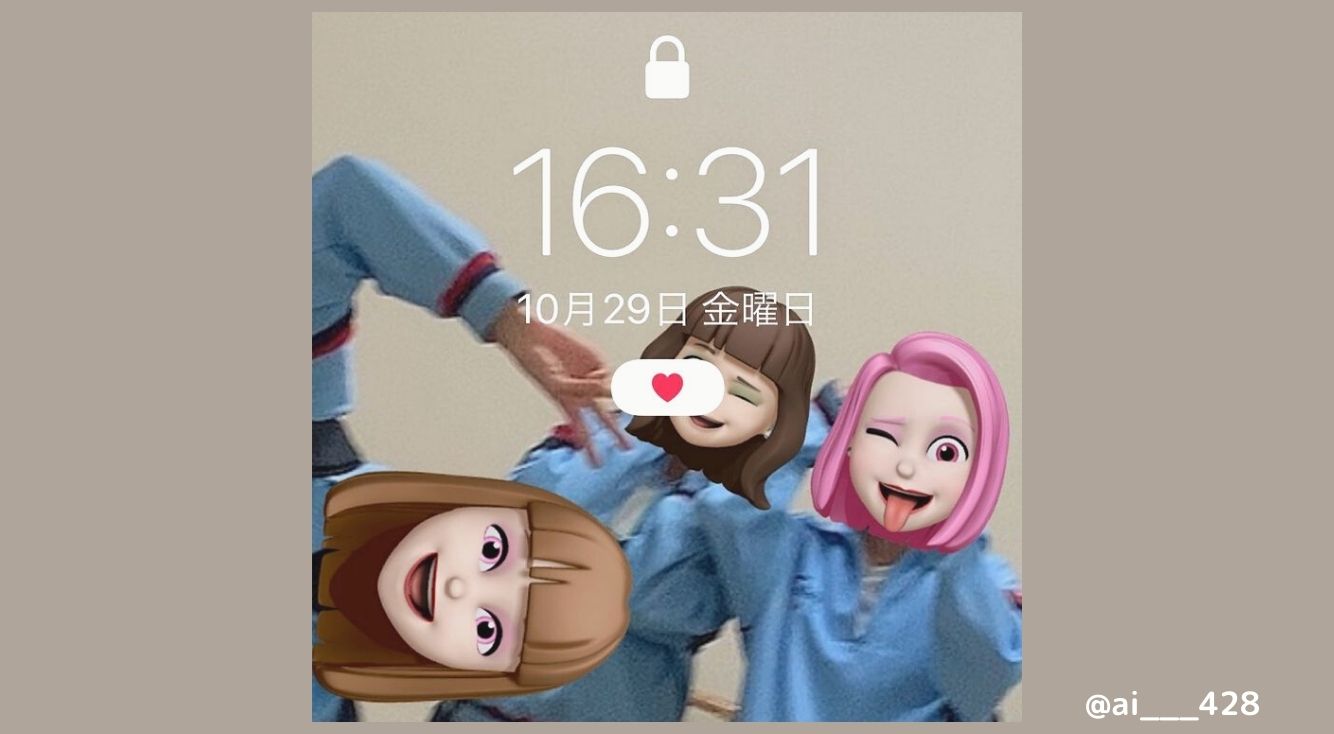
iPhoneのロック画面にハートを出すやり方を徹底解説!別の記号も表示させられるって本当?
みなさんこんにちは!
APPTOPIライターのYUURIです♡
みなさん今話題の、ロック画面にハートや星などが出せる機能(集中モード)は、もう知っていますか??
見た目がとても可愛くなるこの機能は、iPhoneをiOS 15にアップデートすると使えるようになるんです♡
今回は、そんなロック画面にアイコンを出すやり方を、詳しくご紹介していきたいと思います◎
Contents[OPEN]
iPhoneのロック画面にアイコンが出る?
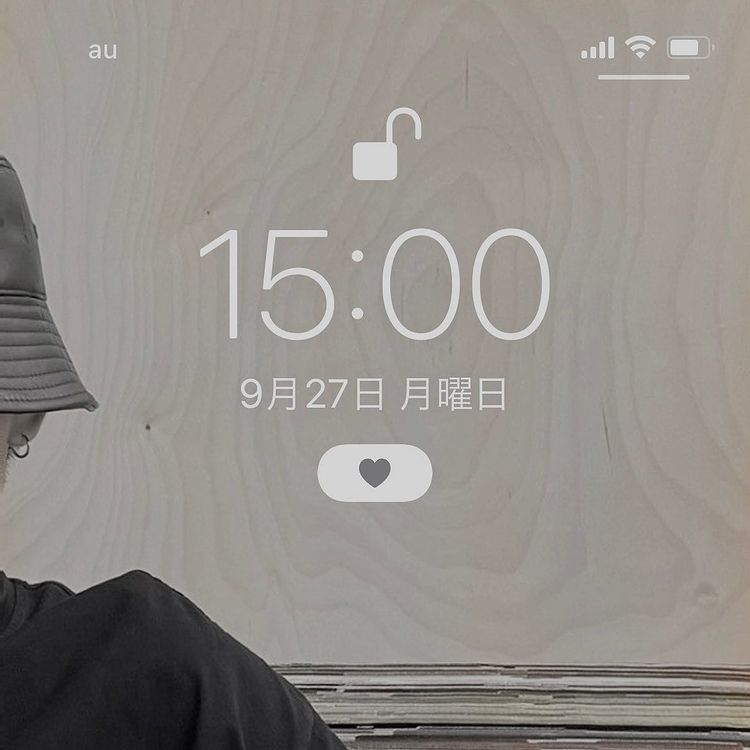 出典:@0328_04
出典:@0328_04
ロック画面にハートなどのアイコンを出して可愛くデコる女子が急増中♡
推しの名前で登録出来たりもするので、カスタム好きな子にはとっても嬉しい!
記号のカラーや種類も沢山あって楽しいですよ♡
集中モードでできる!
こちらは、iOS 15から新しく追加された集中モードという機能を使えば、簡単に設定できちゃう♡
さっそくみなさんに、そのやり方をみなさんに詳しくご紹介していきますよ〜♫
- 何かに集中したい時などに、一時的に通知を受け取らない、または、特定の通知のみ受け取ることができる機能です。
設定時に通知を許可しなかったものに対しては、集中モードがオンにっている間、通知が届かなくなるので注意しましょう!
iPhoneのロック画面にハートや星などのアイコンを出す方法♡
まず、iPhoneのアップデートをiOS 15にしておくこと◎
アップデートしないと使えない機能なので、必ず済ませておいてね!
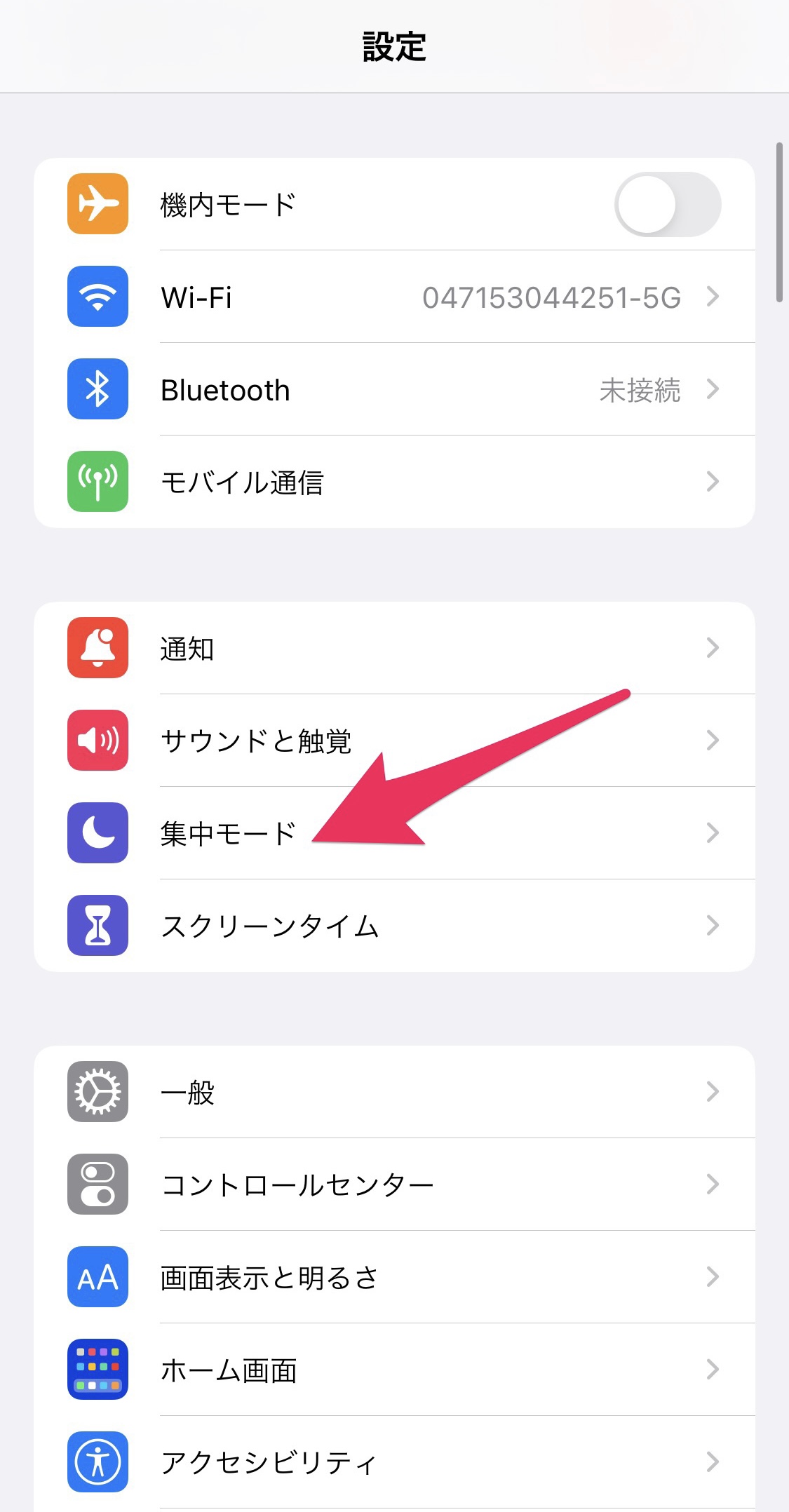
設定アプリを開いて、「集中モード」をタップ。
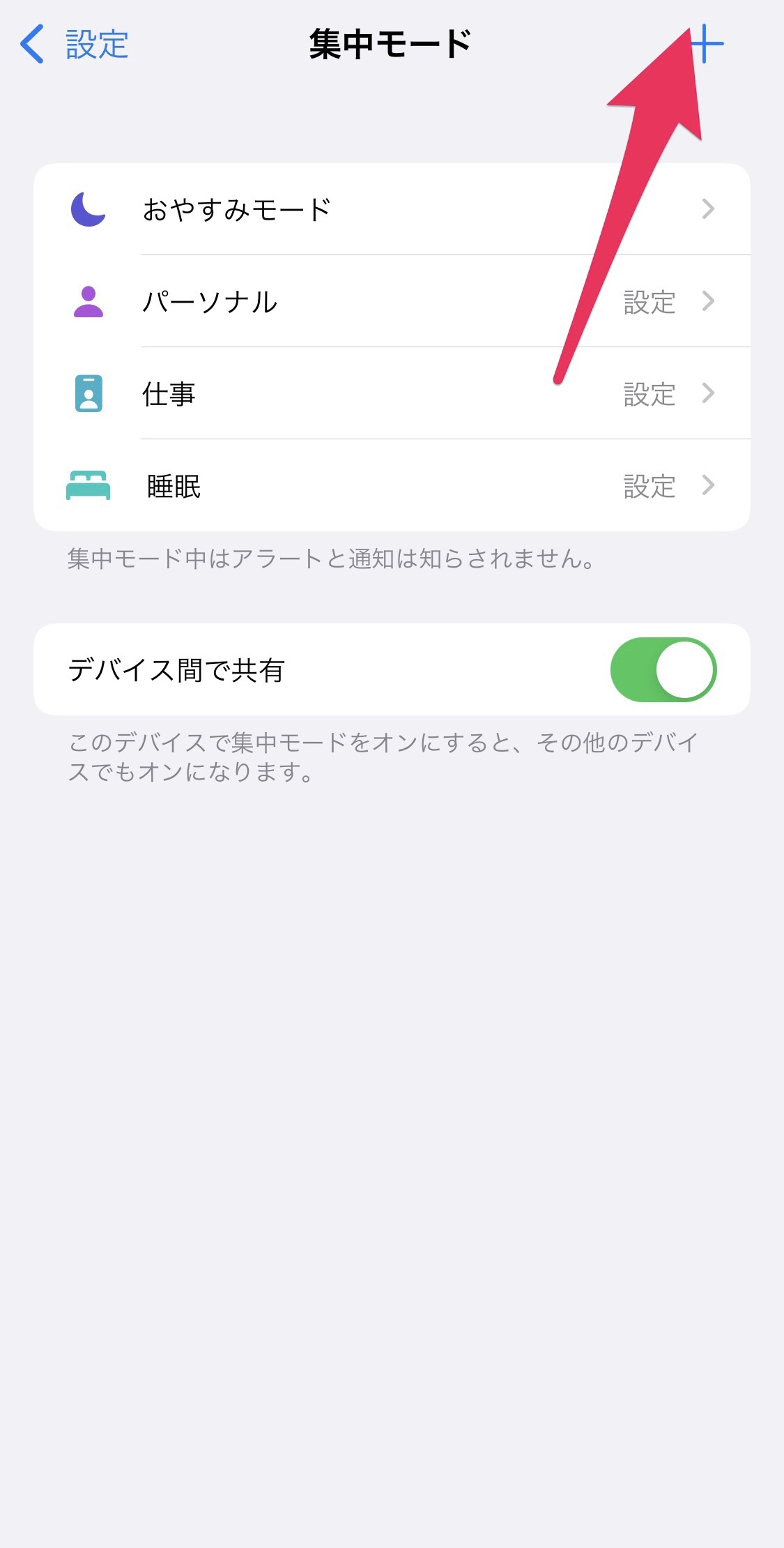
右上にある「+」をタップ。
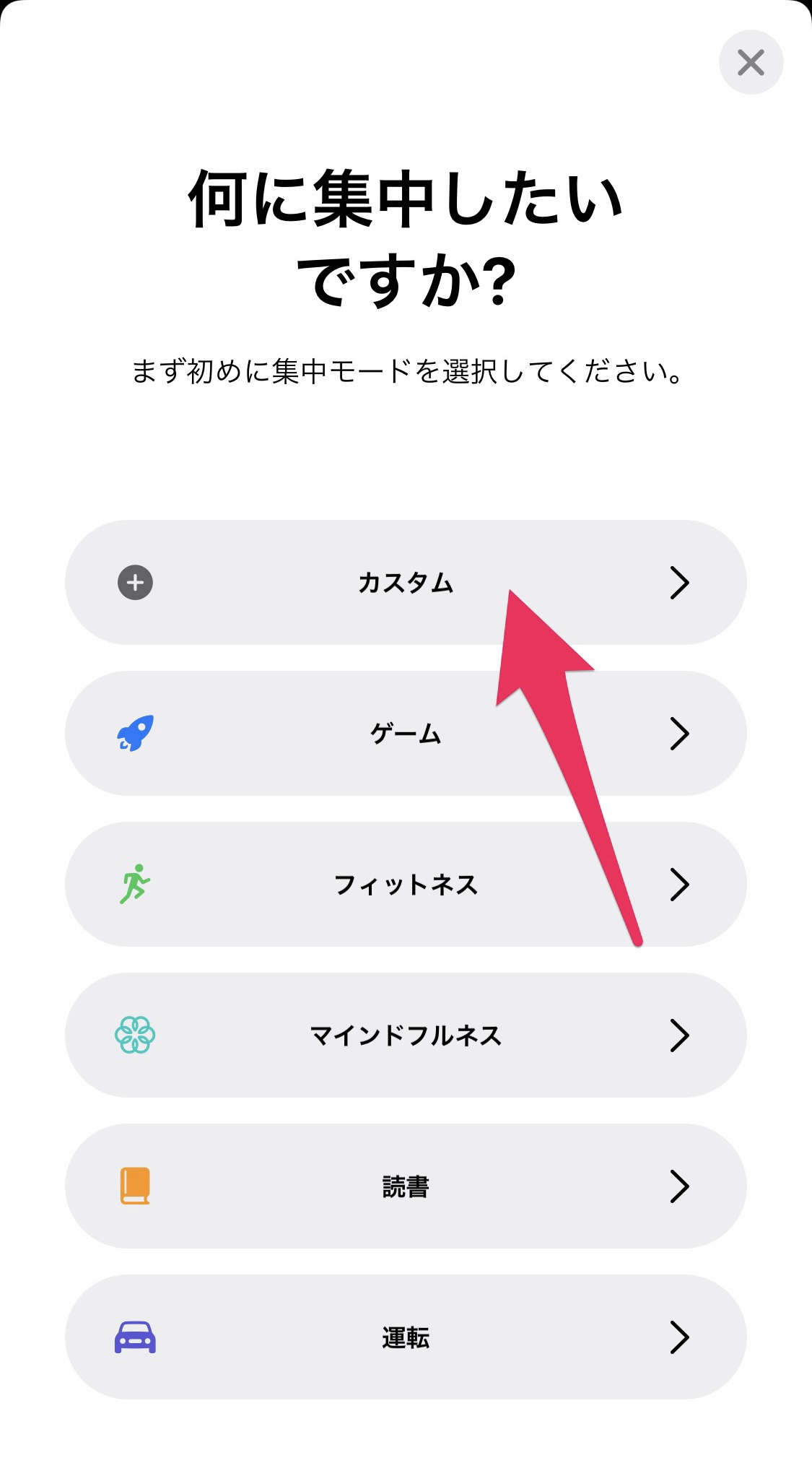
このような画面が出るので「カスタム」をタップ。
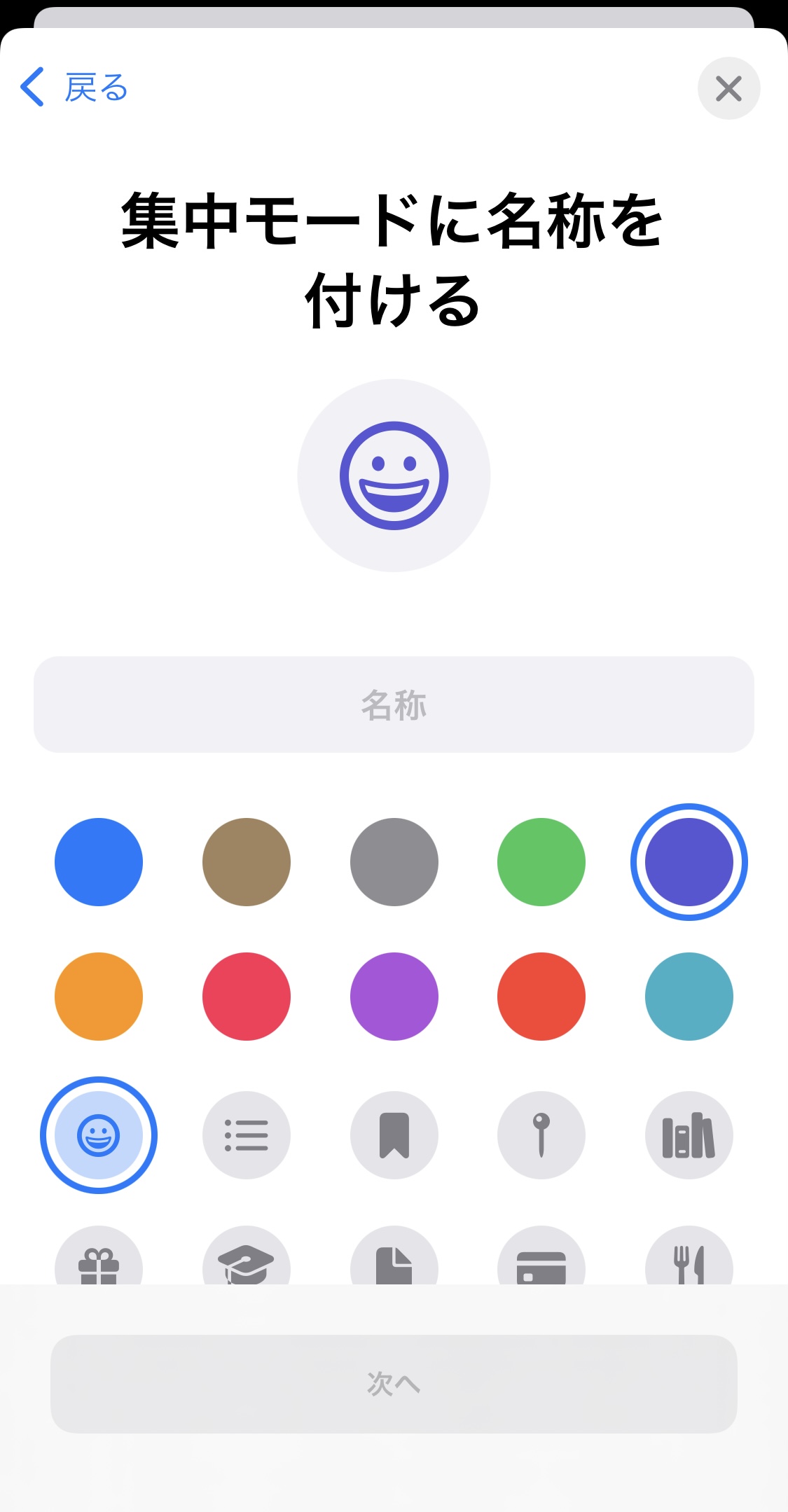
カラー、アイコンのデザインなどを自由に選択。
名称のところには推しの名前など、好きな名前を打ちましょう♡
出来たら下の「次へ」をタップ!
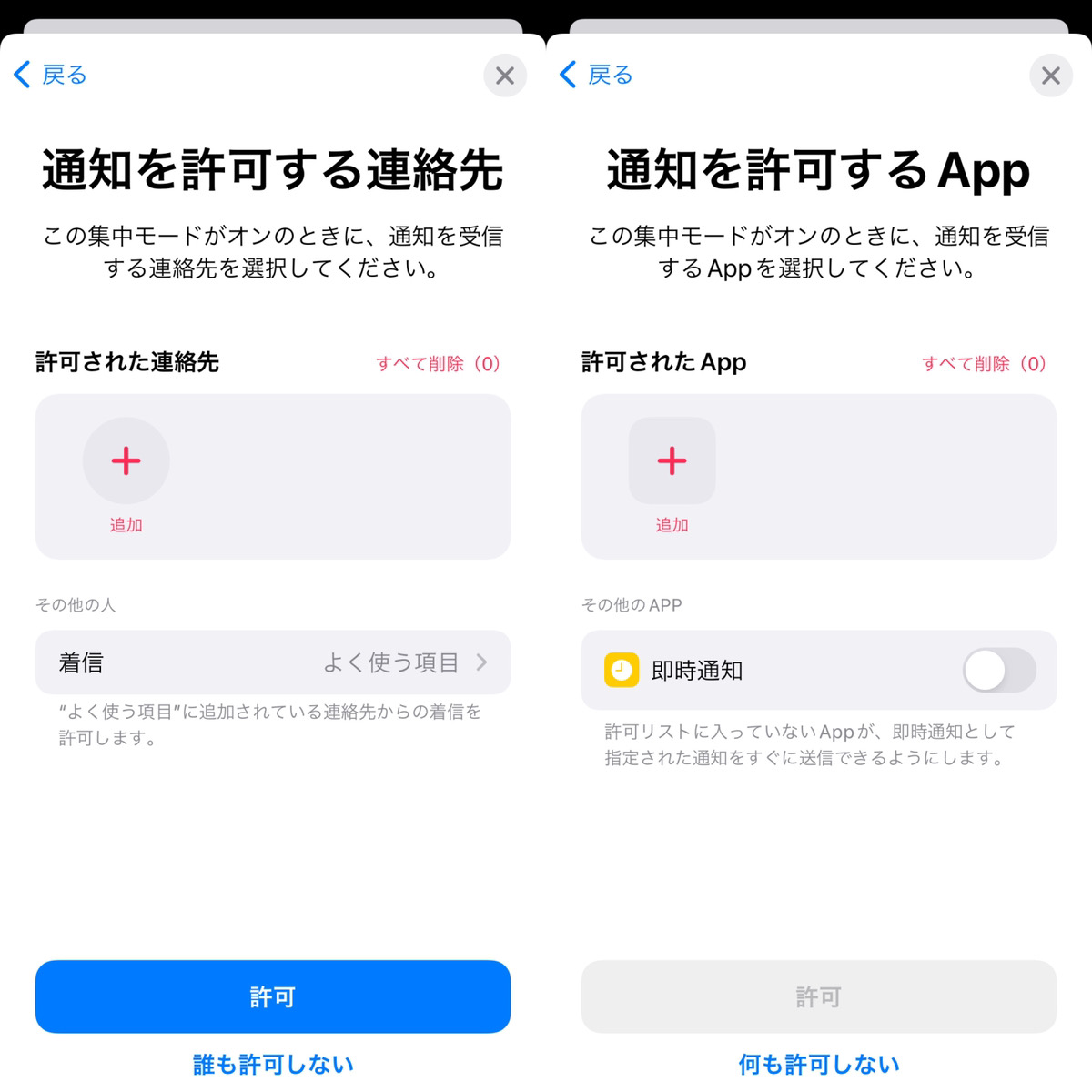
次の画面では、集中モード中に通知を許可したい連絡先や、アプリの設定を行えます。
選択しないと通知が来なくなるので、通知がきてほしいものすべてを追加しましょう!
この設定は、あとでも変えられます!
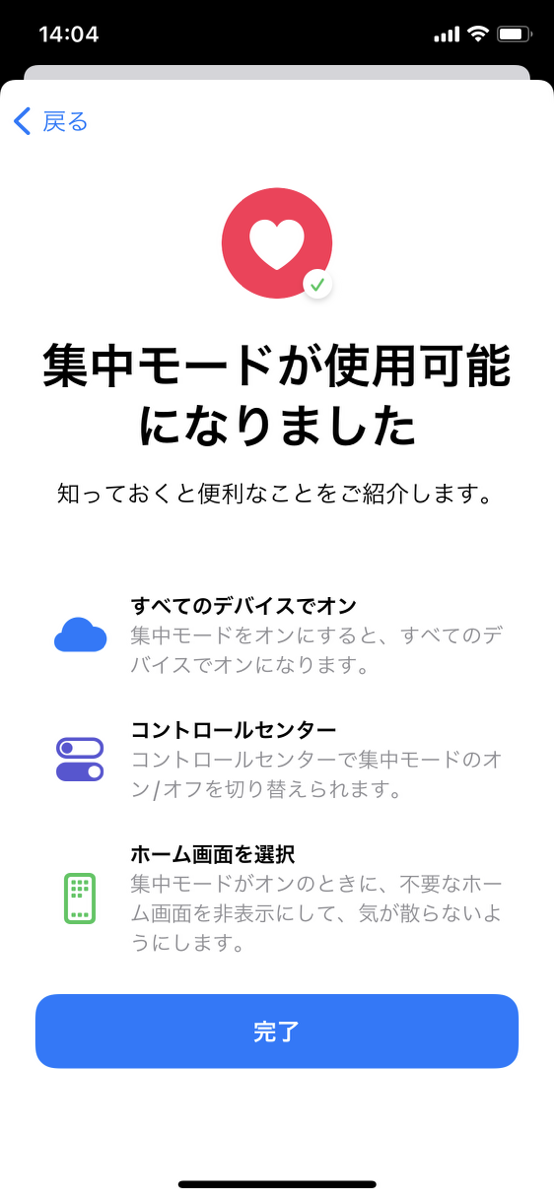
「完了」をタップしましょう!
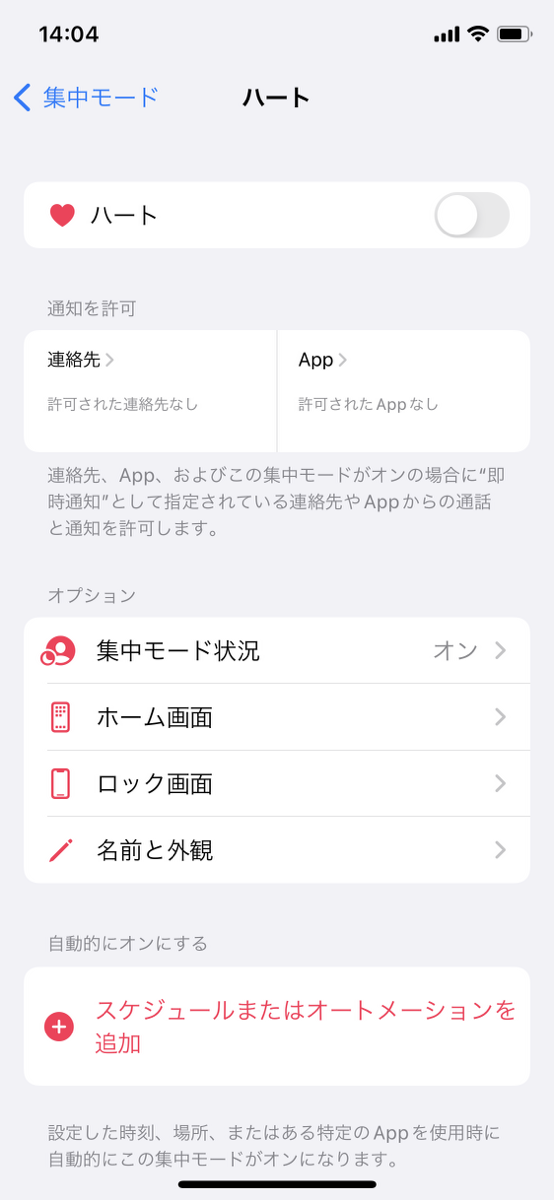
最後に、一番上のトグルスイッチをオンにしてくださいね!
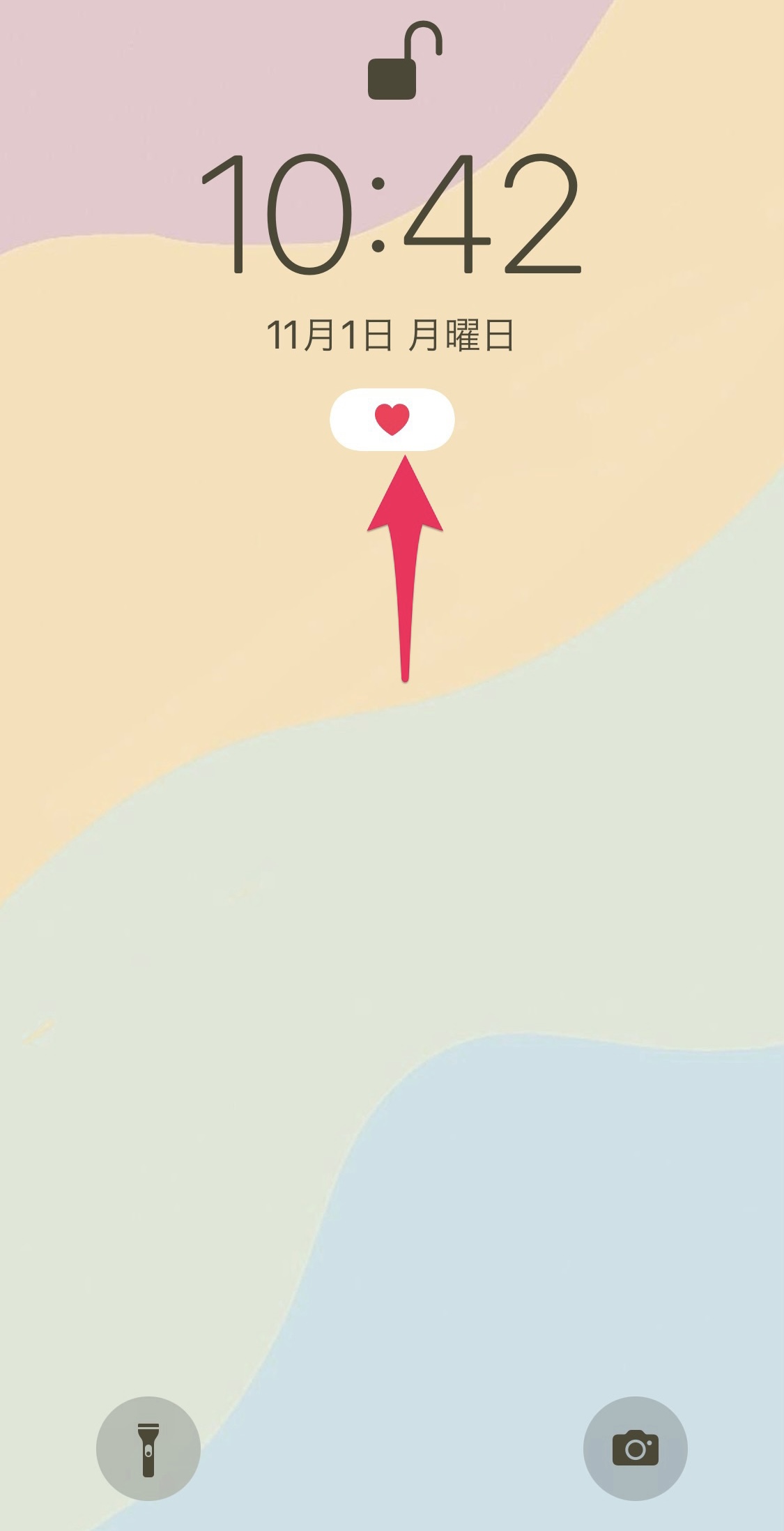
ロック画面を見てみると、自分が選択した記号が表示されます♡
たったのこれだけ!とっても簡単でしょ?♫
好きなようにカスタムする事ができるので、ロック画面の写真や雰囲気に合わせたデザインを、何種類か作っておくのも良いかも◎
この設定は、コントロールセンターからオン・オフの切り替えが可能だよ!
みんなはどんなロック画面にしてる?♡
彩度高めのPOPなロック画面にはピンクのハートを♡
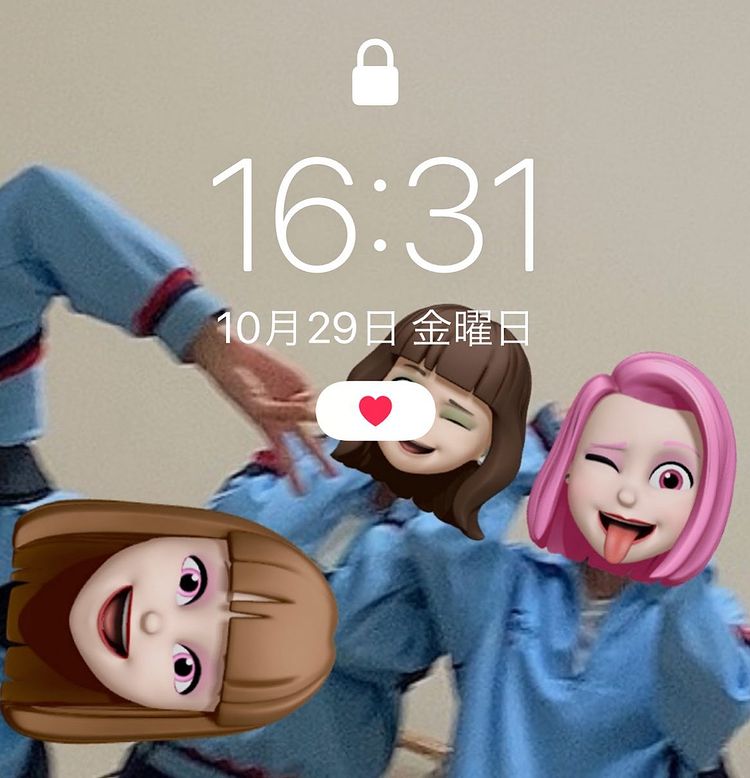 出典:@ai___428
出典:@ai___428
彩度が高めなPOPなロック画面には、ビビットなピンクのハートを♡
更にアメリカン風な、可愛いデザインになりますね♫